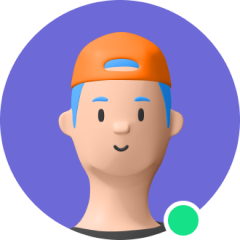Apple CarPlay は、運転中に iPhone のアプリに安全かつハンズフリーでアクセスできる方法です。 Apple CarPlay を使用すると、電話機を使用して電話をかけたり、テキストを送信したり、音楽を聴いたりすることができます。 ただし、Apple CarPlay が車のヘッド ユニットに接続されない、正しく開かない、または CarPlay が接続されているときに何も聞こえない場合があります。 CarPlay が機能しない理由を突き止めようとして、何年も車の中に座っているのは本当に面倒だと思うかもしれません。 しかし、過度に心配する必要はありません。 この記事では、Apple CarPlay が機能しない問題の原因とその解決方法について説明します。
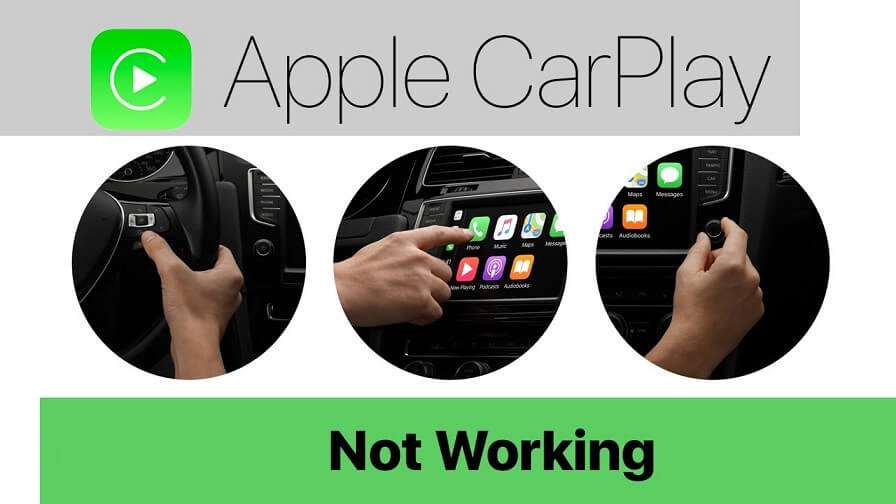
パート 1. Apple CarPlay が機能しない原因
Apple CarPlay の誤動作の背後には、いくつかの理由が考えられます。 この問題の最も一般的な原因は次のとおりです。
-
1iPhoneが認識されない
-
2Bluetooth接続の問題
-
3USBケーブルの不良
-
4iOSのアップデートに関する問題
-
5非互換性の問題
-
6アプリ間の連携不良
パート 2. Apple CarPlay が機能しない問題を修正するための簡単なチェック
1. お住まいの国または地域は Apple CarPlay をサポートしていますか?
まず、お住まいの国または地域が CarPlay をサポートしていることを確認してください。 これを行うには、Apple CarPlay をサポートしている国と地域のリストをご覧ください。 また、CarPlay があなたの車と互換性があることを確認する必要があります。 お使いの車が CarPlay をサポートしているかどうかわからない場合は、車のマニュアルを確認するか、車のメーカーにお問い合わせください。
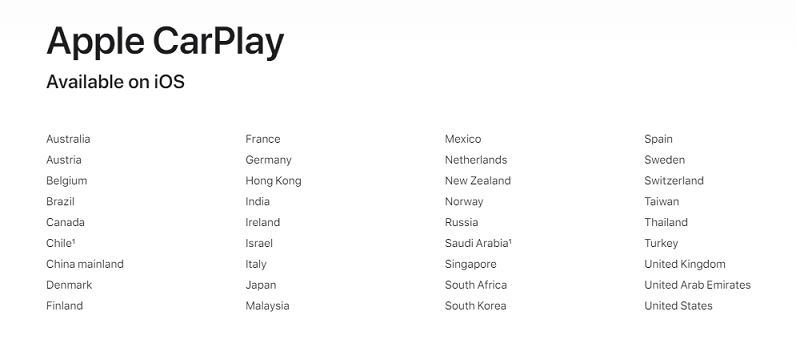
2. 接続は機能していますか?
USB ケーブルまたはワイヤレス接続を使用して Apple CarPlay に接続できます。
-
1USB ケーブルを使用している場合は、USB ケーブルが緩んでいないか、損傷していないかを確認します。 別の USB ケーブルや別の USB ポートに接続してみてください。
-
2ワイヤレス接続を使用している場合は、iPhone で Wi-Fi と Bluetooth がオンになっていることを確認してください。 さらに、機内モードがオンになっているかどうかを確認してください。これにより、携帯電話がワイヤレス接続を確立できなくなります。

3. iPhone で CarPlay が有効になっていますか?
場合によっては、iPhone の設定が CarPlay に干渉することがあります。 設定で CarPlay オプションをオフにしている場合は、有効にする必要があります。 CarPlay を有効にするには、[設定] > [一般] > [CarPlay] に移動します。
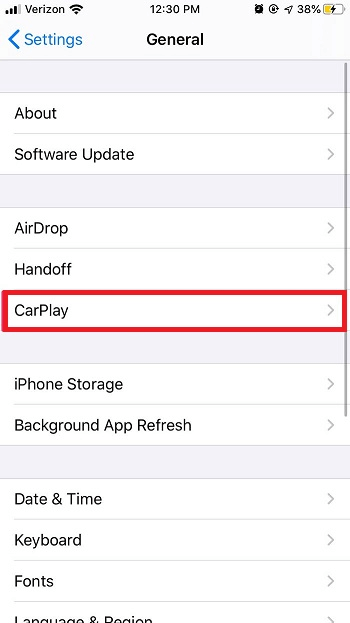
4. Apple CarPlay は制限されていますか?
CarPlay で iPhone が検出されない場合は、携帯電話で CarPlay が制限されていないことを確認する必要があります。 iPhone で、[設定] > [スクリーン タイム] > [コンテンツとプライバシーの制限] に移動し、[許可されたアプリ] をタップして CarPlay を有効にします。
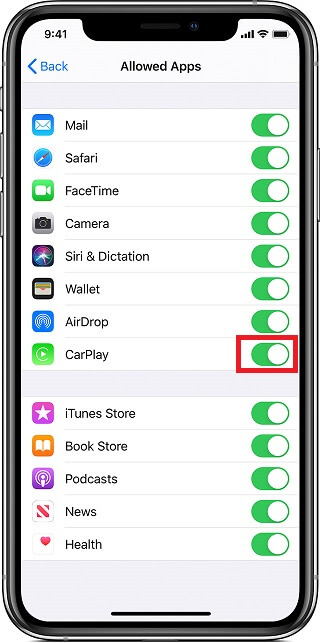
5. ロック時に CarPlay は有効になっていますか?
CarPlay が機能しない問題の別の簡単な修正は、ロックされているときに CarPlay を有効にすることです。 これが有効になっていない場合、画面がオフになっているときに CarPlay をアクティブにすることはできません。 [設定] > [一般] > [CarPlay] に移動し、接続のリストから車を選択して、[ロック中に CarPlay を許可] を押すことで解決できます。
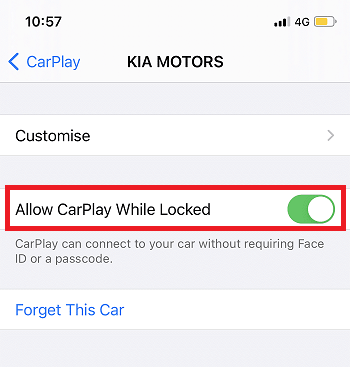
6. Siriは有効ですか?
CarPlay を動作させるには、Siri を有効にする必要があります。 これを行うには、[設定] > [Siri と検索] に移動し、次のオプションを有効にします。
-
Siriのサイドボタンを押す
-
「Hey Siri」を聞く
-
ロック時にSiriを許可
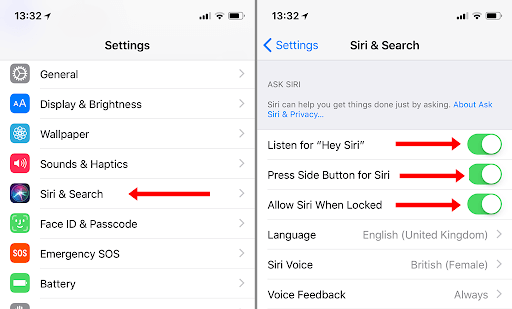
パート 3. 「Apple CarPlay が機能しない」の一般的な修正
解決策 1: Apple CarPlay を再接続する
上記の修正をすべて試しても Apple CarPlay が機能しない場合は、iPhone と車のヘッド ユニットを再ペアリングしてみてください。 これを行うには、現在の CarPlay 接続を削除し、次の手順で再確立する必要があります。
-
1 iPhone の [設定] に移動し、[一般] を選択します。
-
2CarPlayを選択し、カードをタップしてForget This Carをタップします。
-
3次に、車のヘッド ユニットのペアリングされたデバイスのリストから iPhone を削除します。
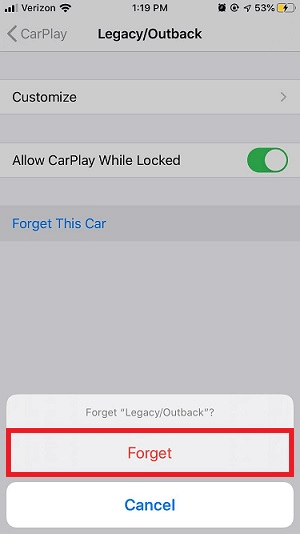
次に、次の手順を使用して CarPlay 接続を再度セットアップします。
-
1お使いの車がワイヤレス接続のみをサポートしている場合は、まずハンドルの音声コマンド ボタンを押し続けます。 次に、ステレオが Bluetooth またはワイヤレス モードであることを確認します。 iPhone で、[設定] > [一般] > [CarPlay] に移動し、車を選択します。
-
2お使いの車が USB ケーブルで CarPlay をサポートしている場合は、iPhone を車の USB ポートに接続するだけです。 自動的に接続することを提案するアラートが iPhone に表示されます。 それでもうまくいかない場合は、別の USB ケーブルを別の USB ポートに接続してみてください。
解決策 2. iPhone とヘッドユニットを再起動する
再起動は、あらゆるデバイスのソフトウェアの問題に対する最善の解決策になる場合があります。 そのため、iPhone と車のヘッド ユニットを再起動してみてください。 これは、CarPlay が機能しない原因となる一時的な不具合を修正するのに役立ちます。 以下の手順に従います。
- 「スライドして電源オフ」メッセージが表示されるまで、電源ボタンを押し続けます。
-
次に、電話の画面が黒くなるまでスライダーを右にドラッグします。
-
電源ボタンをもう一度押して、電話機を再起動します。
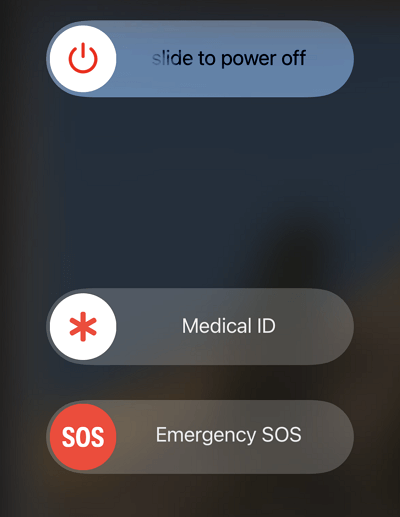
ヘッド ユニットの再起動は車種によって異なりますが、ほとんどの車では、イグニッションをオフにしてからオンに戻すのが最も簡単な方法です。
解決策 3. iPhone をアップデートする
古い iOS には、CarPlay に接続するために必要なソフトウェアとドライバーがない場合があります。これが、携帯電話を最新バージョンに更新する必要がある理由です。 以下の手順に従って、iPhone をアップデートしてください。
-
1iPhone の [設定] に移動します。
-
2次に、一般オプションを選択します。
-
3ソフトウェアアップデートを選択します。
-
4ダウンロードしてインストールをタップします。
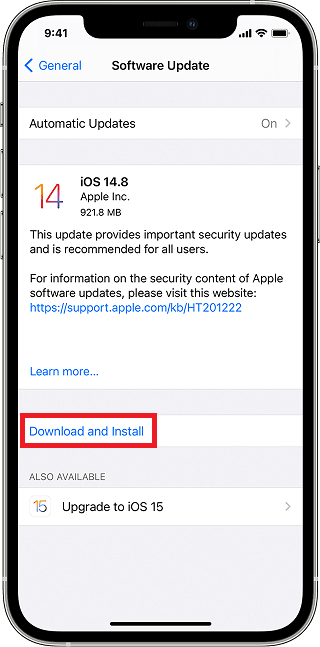
ソフトウェア アップデートを有効にすると、iOS はデバイスで利用可能なアップデートを自動的にチェックします。 アップデートが利用可能な場合は、画面に表示される指示に従ってダウンロードします。 それらがインストールされたら、iPhone を再起動し、CarPlay への接続を試みます。
解決策 4. 車のファームウェアを更新する
車のマニュアルを確認し、Carplay ステレオが車メーカーの最新のファームウェアを使用していることを確認してください。
解決策 5. Apple サポートに連絡する
それでも Carplay の接続に問題がある場合は、お気軽に Apple サポート センターにお問い合わせください。
パート 4. 「iOS 15/14 へのアップデート後に Apple CarPlay が動作しない」の修正方法
iPhone をアップデートすると、Apple CarPlay との互換性の問題を簡単に解決できます。 しかし残念なことに、一部の iPhone ユーザーは、更新後に携帯電話に不具合が発生します。 これが、iOS 15/14 へのアップデート後に CarPlay が機能しないなどの問題が発生する理由です。 これらは、ソフトウェア更新の誤動作によって引き起こされます。
ソフトウェアの問題を解決するには、Umendit などの OS 修復ツールを使用するのが最善の方法です。 Umendit は、データを失うことなく iOS のさまざまな問題を解決できます。 最新のアップデートに満足できない場合は、iOS を以前のバージョンにダウングレードすることもできます。 Umendit の最も優れた点は、誤動作しているデバイスを 3 つの簡単な手順で修復できることです。使用するのに技術に精通している必要はありません。
安全なダウンロード
以下の手順に従って、Umendit のソフトウェアの問題を修正してください。
- 1まず、コンピューターに Umendit をダウンロード、インストール、起動する必要があります。 Umendit のメイン インターフェイスで、[標準修復] オプションを選択します。
- 2ケーブルを使用して電話機をコンピュータに接続し、[次へ] をクリックします。
- 3iPhone が検出されると、ファームウェアのダウンロード インターフェイスが表示され、適切なファームウェアが自動的に選択されます。 正しいデバイス モデルとファームウェア バージョンを選択したら、[次へ] をクリックします。
- 4ファームウェアのダウンロードが完了すると、画面に緑色の開始ボタンが表示されます。 このボタンをクリックして、数分間待ちます。
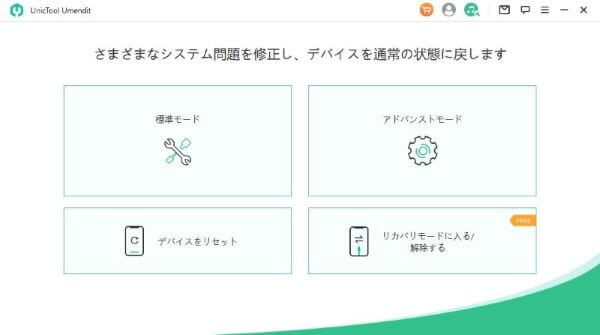
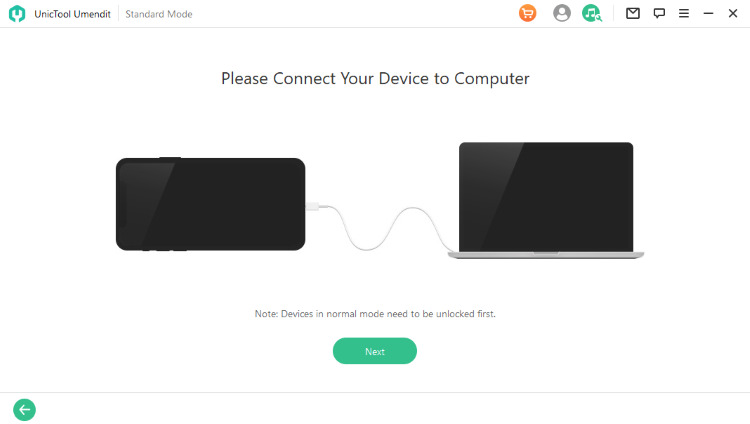
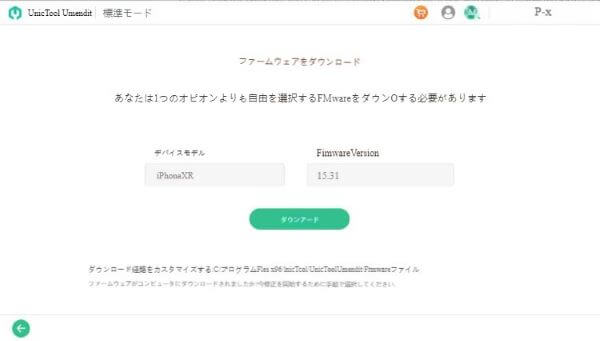
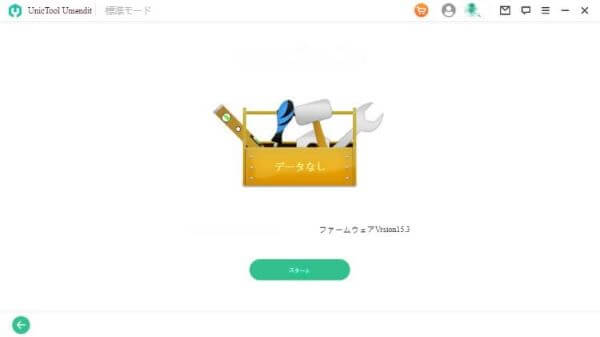
Umendit は CarPlay が機能しない問題を修正し、再び使用できるようにします。
Conclusion
iPhone の設定が正しくない、Bluetooth または Wi-Fi 接続の問題、USB ケーブルの不良、iOS アップデートの問題、およびその他の非互換性の問題により、CarPlay が誤動作する可能性があります。 この記事で説明した修正が、Apple CarPlay が機能しない問題の解決に役立つことを願っています。 問題の原因がソフトウェアの欠陥である場合は、Umendit などの OS 修復ツールを使用して解決することもできます。
安全なダウンロード